
Informatie over opdrachttaken in complexe opdrachten
Wanneer je opdrachten uitvoert vanuit een widget op een iOS-of iPadOS-apparaat of opdrachten uitvoert op een Apple Watch, moet je er rekening mee houden dat bepaalde taken de Opdrachten-app openen om de taak te voltooien. Hierdoor kan de complexiteit van je takenreeks toenemen. Als je opdrachten kiest om vanuit een widget of op je Apple Watch uit te voeren, probeer dan taken te vermijden die:
Een voorvertoning van inhoud bekijken, zoals met de taak 'Snelle weergave'
De camera of microfoon gebruiken
Vragen om foto's, muziek of contactpersonen te selecteren
De variabele 'Vraag elke keer' gebruiken
Taken gebruiken waarvoor de optie 'Toon paneel voor opstellen' of 'Toon bestandenkiezer' is ingeschakeld
De volgende taken zijn goede kandidaten voor opdrachten die vanuit de Opdrachten-widget of op de Apple Watch kunnen worden gestart en daar volledig kunnen worden uitgevoerd:
Vraag om invoer
Gebruik de taak 'Vraag om invoer' om getallen in te voeren in opdrachten in een widget of op een Apple Watch. In het onderstaande voorbeeld verschijnt de rekenmachine nadat je in een widget op de opdracht 'Bereken fooi' hebt getikt.
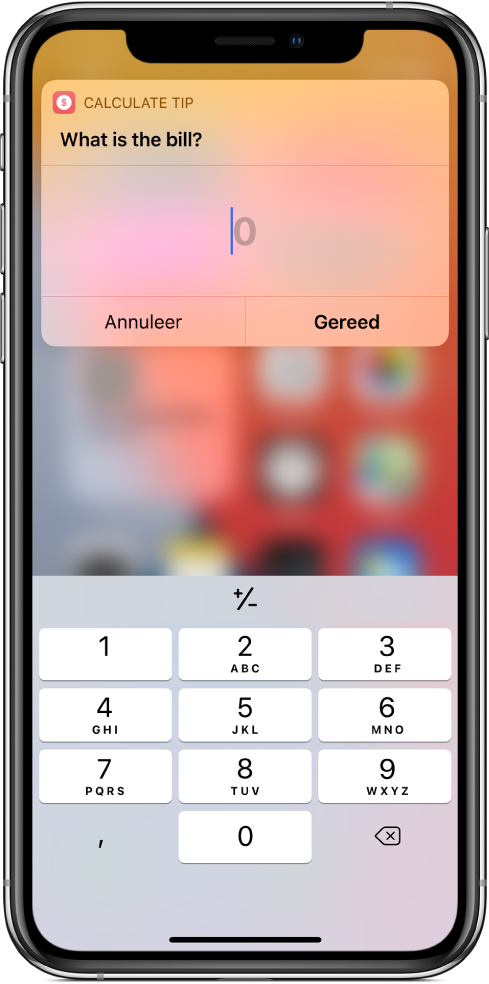
Je kunt 'Vraag om invoer' bijvoorbeeld gebruiken met de taak 'Leg gezondheidswaarde vast' om in de widget een opdracht aan te maken voor het bijhouden van je gewicht. Wanneer je de opdracht uitvoert, wordt in de widget een numeriek toetsenblok geopend waarmee je je gewicht kunt invoeren.
Wanneer je een taak 'Vraag om invoer' toevoegt aan een opdracht die je vanuit een widget of op je Apple Watch wilt uitvoeren, moet je ervoor zorgen dat 'Type invoer' is ingesteld op 'Getal'.
Haal klembord op
Gebruik de taak 'Haal klembord op' om inhoud over te brengen naar een opdracht. Wanneer je vanuit apps geen inhoud kunt delen, kun je de gewenste inhoud naar het klembord kopiëren en vervolgens een opdracht uitvoeren vanuit de Opdrachten-widget of op de Apple Watch om de inhoud te verwerken of door te geven.
Voor de opdracht 'Bewaar in Dropbox' wordt bijvoorbeeld de taak 'Kopieer naar klembord' gebruikt om gekopieerde inhoud toe te voegen aan Dropbox. Als je deze opdracht gebruikt, kun je verschillende stukken tekst uit een of meer documenten naar Dropbox sturen, en de tekstblokken aan hetzelfde Dropbox-bestand toevoegen.
De taken 'Kies uit lijst' en 'Kies uit menu'
Gebruik de taken 'Kies uit lijst' en 'Kies uit menu' om onderdelen te selecteren uit een lijst met opties in de Opdrachten-widget of op je Apple Watch. Je kunt rechtstreeks vanuit de widget of op je Apple Watch keuzes maken die bepalen hoe de opdracht wordt uitgevoerd.
Met de taak 'Kies uit lijst' kun je bijvoorbeeld een opdracht definiëren waarmee je een lijst weergeeft met nummers die je wilt afspelen. In een complexere opdracht kan de taak 'Kies uit menu' worden gebruikt om de opdracht op te splitsen en om vervolgens, afhankelijk van de gekozen optie, een reeks taken uit te voeren.
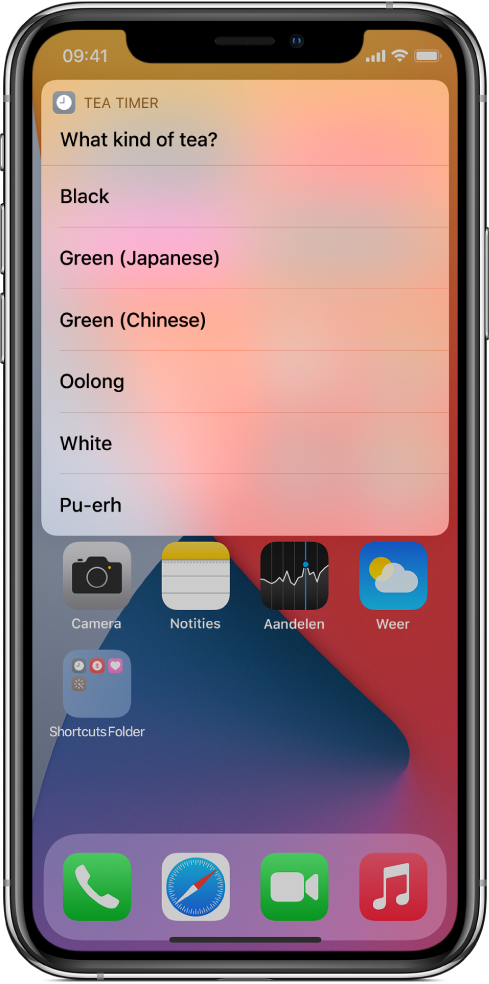
Zie De taak 'Kies uit lijst' en De taak 'Kies uit menu' gebruiken in Opdrachten voor meer informatie.
Toon melding
Gebruik de taak 'Toon melding' om meldingen weer te geven of om bevestiging te vragen in de Opdrachten-widget of op je Apple Watch. Wanneer een opdracht bij een melding aankomt, wordt een bericht met een knop 'OK' (en soms een knop 'Annuleer') weergegeven.
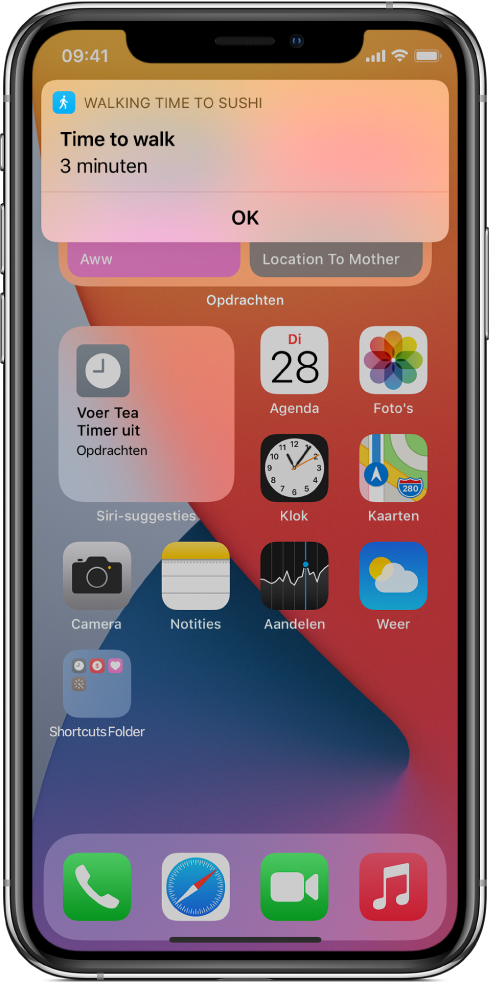
Opdrachten die grote hoeveelheden inhoud of grote bestanden moeten verwerken, moeten mogelijk worden geopend in Opdrachten om ze te voltooien.
Opmerking: Als in de Opdrachten-widget het bericht 'Laden niet mogelijk' verschijnt, heeft de Opdrachten-widget onvoldoende geheugen. Je kunt dit probleem oplossen door de taak 'Ga in app door met opdracht' toe te voegen aan het begin van de opdracht. Wanneer de opdracht bij deze taak aankomt, wordt de Opdrachten-app geopend om de opdracht te voltooien (die dan niet meer wordt gehinderd door de geheugenbeperkingen van de widgetomgeving).